Risolvere il problema di Face ID non disponibile (2025)
Quando “Face ID non è disponibile” appare sul tuo dispositivo, può essere frustrante. Leggi questo articolo per scoprire come risolverlo e aiutarti a risolvere facilmente vari problemi sul tuo dispositivo iOS.
Face ID è una delle funzionalità di sicurezza più avanzate sviluppate da Apple per i suoi dispositivi. Consente agli utenti di sbloccare il proprio iPhone o iPad, autenticare acquisti e accedere a varie applicazioni semplicemente guardando il dispositivo. Tuttavia, può capitare di ricevere il messaggio di errore “Face ID non è disponibile, riprova in seguito“. In questo articolo, esploreremo le possibili cause di questo problema e le soluzioni per risolverlo.
IndiceNascondI
Perché Face ID non è disponibile?
Come risolvere il problema “Face ID non disponibile”
- Soluzione 1: Aggiorna il software
- Soluzione 2: Riavvia il dispositivo
- Soluzione 3: Ripristina le impostazioni di Face ID
- Soluzione 4: Verifica le condizioni ambientali
- Soluzione 5: Disattiva il risparmio energetico
- Soluzione 6: Contatta l’assistenza
- Soluzione 7: Ripara “Face ID non è disponibile, riprova in seguito” con AnyFix
- Soluzione 8: Come sbloccare un iPhone in cui Face ID non è disponibile
Perché Face ID non è disponibile?
Può capitare di ricevere il messaggio di errore “Face ID non è disponibile, riprova in seguito”. Ci sono diverse ragioni per cui questo problema può verificarsi. Di seguito, esploreremo le cause più comuni.
- I dispositivi non aggiornati all’ultima versione di iOS potrebbero causare problemi con Face ID
- Se il dispositivo subisce danni fisici (ad esempio se cade), il sensore potrebbe non funzionare correttamente.
- Alcune impostazioni potrebbero interferire con il corretto funzionamento di Face ID. Ad esempio, se la modalità di risparmio energetico è abilitata, potrebbe limitare la funzionalità del dispositivo.
- Se il tuo aspetto cambia, ad esempio tagliandoti i capelli o cambiando gli occhiali, potrebbero verificarsi problemi di riconoscimento.
- La fotocamera TrueDepth può essere ostruita da sporco o da una cover protettiva.
- Configurazioni errate o incompletamente eseguite durante l’impostazione iniziale di Face ID possono causare problemi.
Come risolvere il problema “Face ID non disponibile”
Il messaggio “Face ID non è disponibile, riprova in seguito” potrebbe essere causato dai fattori sopra indicati. In questa sezione puoi provare alcuni metodi per risolvere la maggior parte dei problemi e ripristinare il corretto funzionamento di Face ID sul tuo dispositivo.
Soluzione 1: Aggiorna il software
Una delle prime cose da fare quando riscontri problemi con Face ID è assicurarti che il tuo dispositivo sia aggiornato all’ultima versione di iOS. Gli aggiornamenti software spesso contengono correzioni di bug e miglioramenti delle prestazioni che possono risolvere problemi di questo tipo.
- Vai su Impostazioni > Generali.
- Tocca “Aggiornamento Software”.
- Se è disponibile un aggiornamento, tocca “Scarica e installa”.
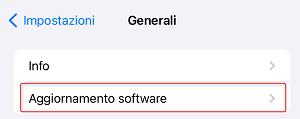
Aggiorna la versione iOS
Soluzione 2: Riavvia il dispositivo
A volte, un semplice riavvio del dispositivo può risolvere problemi temporanei e far funzionare nuovamente Face ID. Questo metodo è semplice e veloce da provare.
- Tieni premuto il pulsante laterale (e uno dei pulsanti del volume su iPhone X e successivi) finché non appare lo slider per spegnere il dispositivo.
- Trascina lo slider per spegnere il dispositivo.
- Attendi qualche secondo, quindi tieni nuovamente premuto il pulsante laterale per riaccendere il dispositivo.
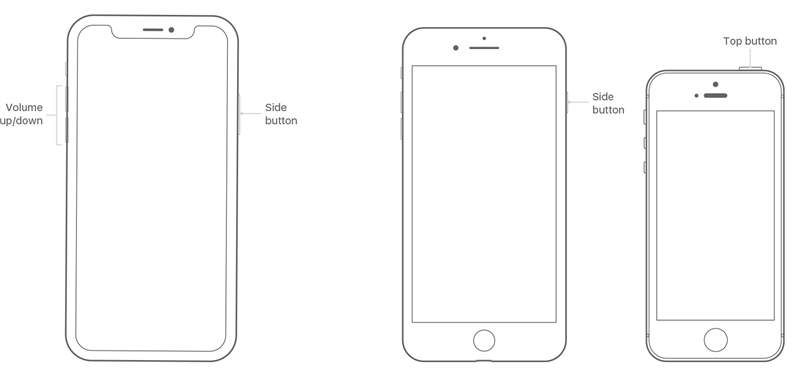
come riavviare il tuo iphone
Soluzione 3: Ripristina le impostazioni di Face ID
Se Face ID continua a non funzionare, potrebbe essere utile ripristinare le impostazioni di Face ID e configurarlo nuovamente. Questo può risolvere eventuali configurazioni errate che potrebbero causare il problema.
- Vai su “Impostazioni”.
- Seleziona “Face ID e codice”.
- Tocca “Inizializza Face ID“.
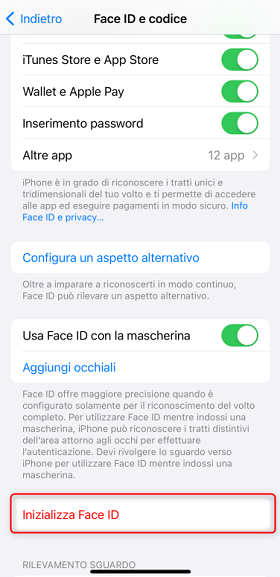
Inizializza Face ID e configura
- Segui le istruzioni sullo schermo per configurare nuovamente Face ID.
Soluzione 4: Verifica le condizioni ambientali
Assicurati che la fotocamera TrueDepth non sia ostruita da sporco o da una cover protettiva. Pulire delicatamente la fotocamera può spesso risolvere il problema se è causato da sporco o detriti.
- Controlla la fotocamera TrueDepth e assicurati che non sia ostruita.
- Pulisci delicatamente la fotocamera con un panno morbido e asciutto.
- Riprova a utilizzare Face ID.
Soluzione 5: Disattiva il risparmio energetico
Il risparmio energetico può limitare le funzionalità del dispositivo, inclusa quella di Face ID. Se hai attivato il risparmio energetico, disattivarlo potrebbe risolvere il problema:
Vai su Impostazioni > Batteria > Disattiva l’interruttore Risparmio energetico.
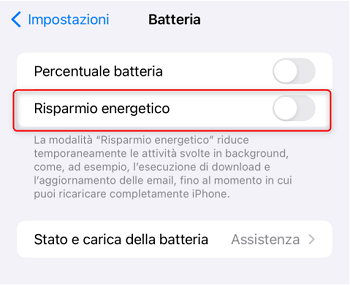
Disattiva il risparmio energetico
Soluzione 6: Contatta l’assistenza
Se hai seguito tutte queste soluzioni e il problema persiste, potrebbe essere necessario contattare l’assistenza Apple. Potrebbe trattarsi di un problema hardware che richiede l’intervento di un tecnico specializzato.
Soluzione 7: Ripara “Face ID non è disponibile, riprova in seguito” con AnyFix
AnyFix è uno strumento di riparazione iOS completo che può risolvere oltre 150 problemi di sistema su iPhone, iPad, iPod touch e Apple TV. È progettato per essere facile da usare, anche per chi non ha competenze tecniche, e offre una soluzione rapida per vari problemi del dispositivo.
- Risolve vari problemi iOS come Bluetooth non funziona, tastiera iPhone non funziona, iPhone nessun servizio, ecc.
- Offre Riparazione Standard, Advanzata ed Estrema per problemi di diversa gravità.
- Supporta tutti i dispositivi iOS, inclusi iPhone, iPad e iPod touch.
Di seguito sono riportati i passaggi dettagliati su come utilizzare AnyFix per risolvere il problema di Face ID non disponibile.
Passo 1: Scarica e installa AnyFix
Visita il sito ufficiale di AnyFix e scarica il software per il tuo sistema operativo (Windows o macOS).
Scarica Gratis (Win) Compatibile con Windows Scarica Gratis (Mac) Compatibile con Mac
Prova Gratis* 100% Pulito e Sicuro
Passo 2: Avvia AnyFix e collega il dispositivo
Una volta installato AnyFix, avvialo e collega il tuo dispositivo iOS al computer.
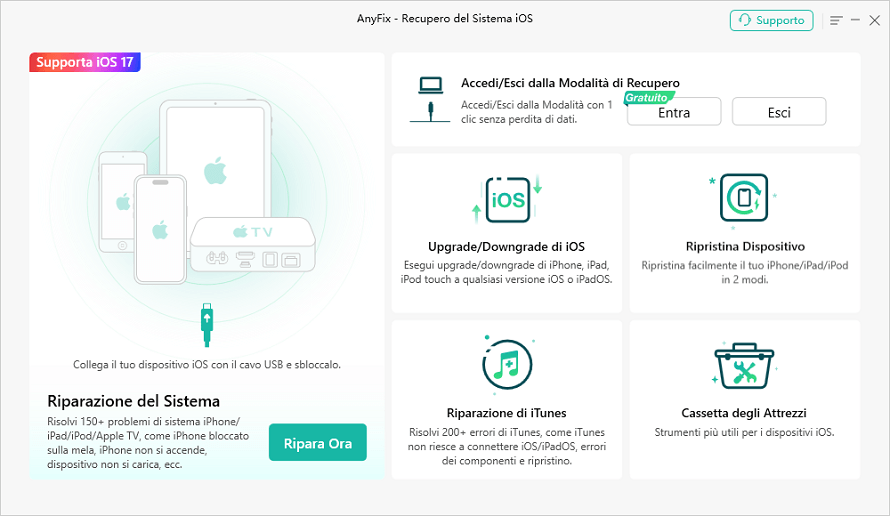
Home page di AnyFix
Passo 3: Seleziona il problema di sistema
Sulla sinistra sono elencati vari tipi di problemi del sistema iOS, seleziona Bug del Dispositivo e fai clic sul pulsante Inizia Ora.

Seleziona “Bug del dispositivo”
Passo 4: Seleziona la modalità di riparazione
Nella schermata principale di AnyFix, clicca su “Riparazione Standard”.

Seleziona la modalità di riparazione
Passo 5. Inizia a riparare il sistema iPhone
AnyFix controllerà il modello del tuo iPhone, quindi fai clic su “Scarica” per ottenere il firmware corrispondente. Una volta completato il download, basta fare clic sul pulsante “Inizia Riparazione Standard“.

Scarica il firmware appropriato
Passo 6. Riparazione completata
Attendi pazientemente per un po’ e l’iPhone si riavvierà automaticamente, risolvendo il problema della non disponibilità di Face ID.
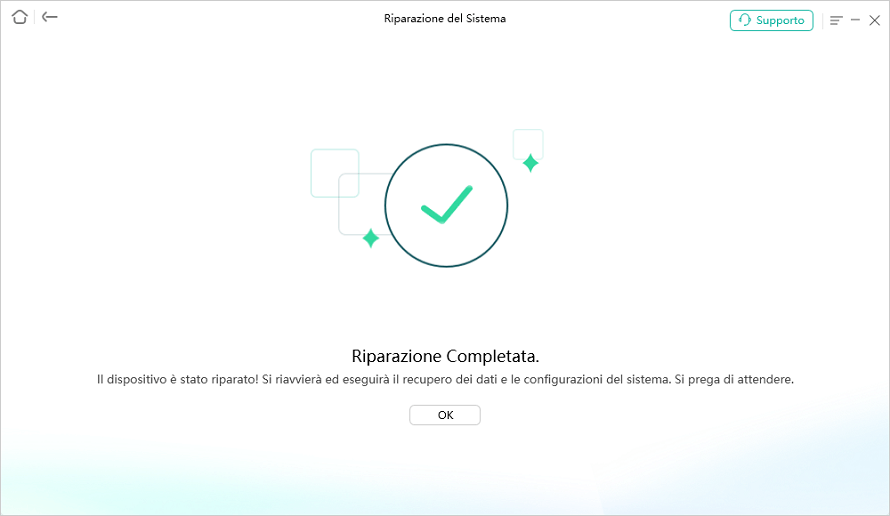
Riparazione completata
Soluzione 8: Come sbloccare un iPhone in cui Face ID non è disponibile
Quando Face ID non funziona o quando dimentichi il codice’ del tuo iPhone, AnyUnlock sarà la scelta migliore. AnyUnlock è uno strumento di sblocco multifunzione progettato per risolvere una varietà di problemi sui dispositivi iOS. Con AnyUnlock, puoi sbloccare il tuo iPhone o iPad, bypassare i codici di accesso, rimuovere ID Apple e altro ancora. È facile da usare e non richiede competenze tecniche avanzate.
Scarica Gratis (Win) Compatibile con Windows Scarica Gratis (Mac) Compatibile con Mac
Prova Gratis* 100% Pulito e Sicuro
Quando Face ID non è disponibile, AnyUnlock offre una soluzione efficace per sbloccare il tuo dispositivo senza bisogno di Face ID. Questo strumento è particolarmente utile se hai urgenza di accedere al tuo dispositivo e altre soluzioni non hanno funzionato.
Di seguito sono riportati i passaggi dettagliati su come utilizzare AnyUnlock per sbloccare il tuo dispositivo iOS quando Face ID non è disponibile.
Passo 1: Scarica e installa AnyUnlock, seleziona Sblocca iPhone senza Codice.
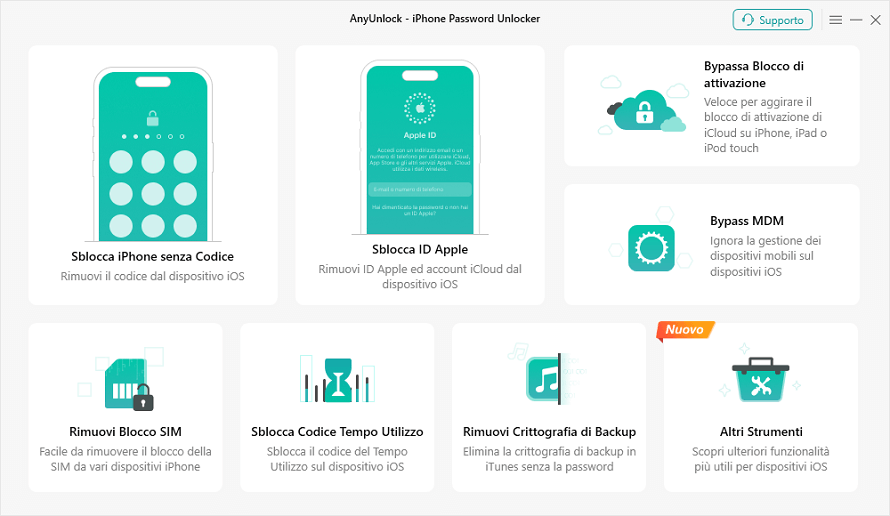
Seleziona la modalità nella home page di AnyUnlock
Passo 2: Utilizza un cavo USB per collegare il tuo iPhone al computer, quindi fai clic su Inizia Ora.
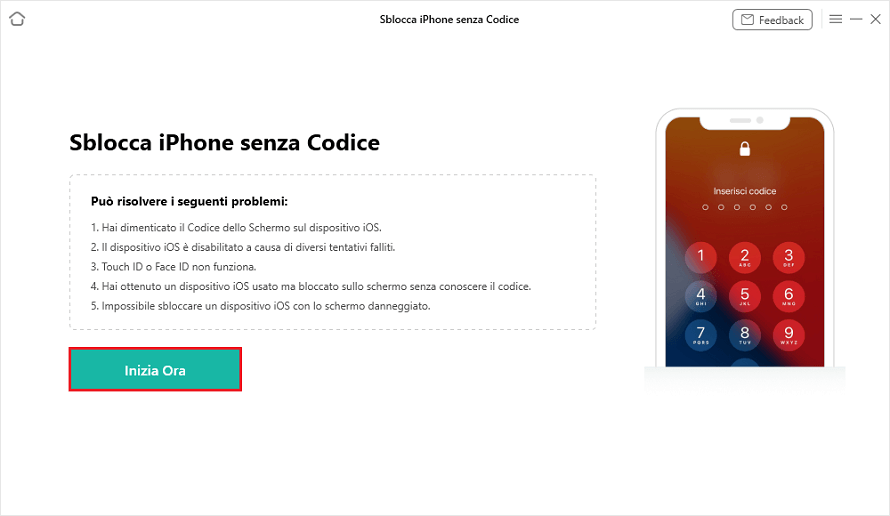
Clicca Inizia Ora per sbloccare iphone senza codice
Passo 4: Assicurati che le informazioni del tuo dispositivo siano corrette. Fai clic su Scarica, AnyUnlock scaricherà il firmware appropriato per il tuo dispositivo. Questo può richiedere qualche minuto.
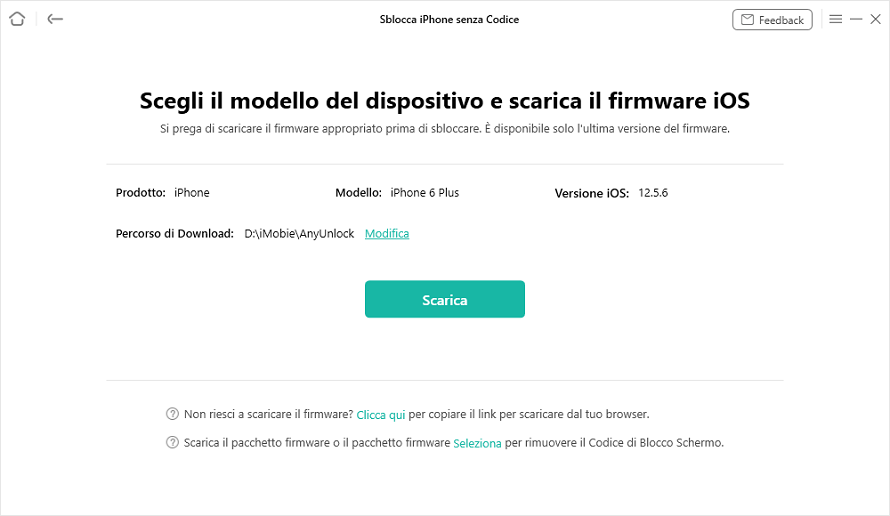
Scarica il pacchetto firmware per sbloccare iPhone
Passo 5: Dopo aver scaricato il firmware, clicca su “Sblocca Ora” per iniziare il processo di sblocco.Il processo di sblocco richiederà qualche minuto.
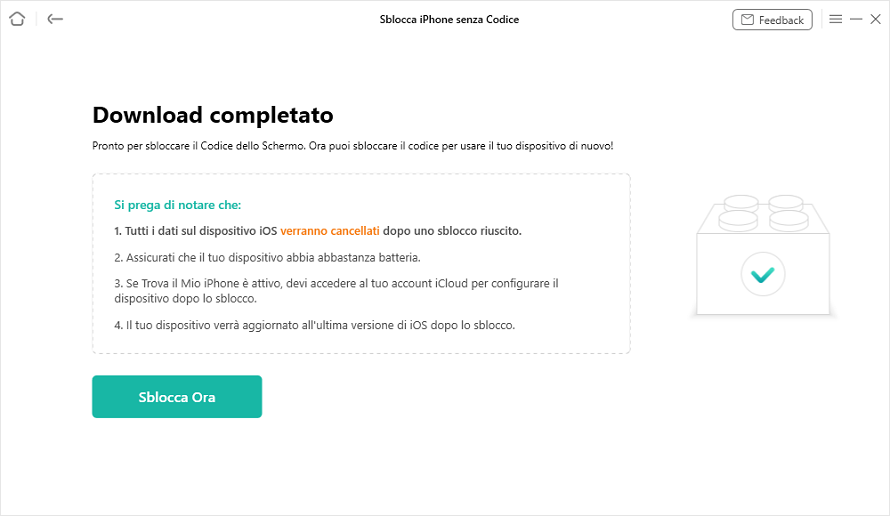
Clicca Sblocca Ora su AnyUnlock
Conclusione
Ricevere il messaggio “Face ID non è disponibile, riprova in seguito” può essere frustrante, ma nella maggior parte dei casi, il problema può essere risolto facilmente seguendo i passaggi sopra descritti. Si consiglia di utilizzare AnyFix, che può aiutarti a risolvere il problema di indisponibilità del Face ID con un clic. Se riscontri altri bug ed errori iOS, può anche aiutarti a risolverli rapidamente. Inoltre, AnyUnlock è un modo semplice ed efficace per sbloccare il tuo dispositivo iOS quando Face ID non è disponibile, offrendoti un facile accesso al tuo dispositivo.
Domande relative al prodotto? Contatta il nostro team di supporto per ottenere una soluzione rapida >

